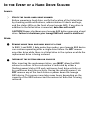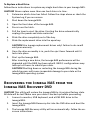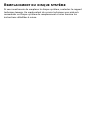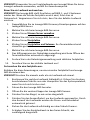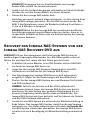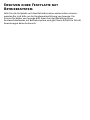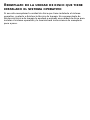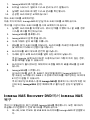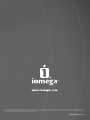Iomega Network Attached Storage Manual do proprietário
- Tipo
- Manual do proprietário

Network Attached
Storage

Hard Drive Replacement
Thank you for purchasing an Iomega
®
NAS server. Your Iomega NAS has
replaceable hard drives for increased data accessibility and ease of maintenance.
To enhance your experience with your Iomega NAS, it is very important to become
familiar with the basics of drive handling.
During Normal Operation
Always:
l Back up your Iomega NAS
As with any computer hardware or peripheral, it is highly
recommended that you back up your NAS device. A backup can be
performed over a TCP/IP network.
l Use an Uninterruptible Power Supply (UPS)
To protect your NAS device against power loss and/or power surges,
an external UPS device is recommended.
l Have a spare Iomega NAS hard drive available
Your NAS device has been designed to allow a single hard drive to
be replaced after the unit has been shut down. As a result, Iomega
recommends that you have a spare hard drive available in the event
of a hard drive failure. This will permit a faster return to normal
performance speeds.
l Enable email alert notifications
Your NAS device has been designed with an email alert notification
system. During initial device setup, specify the administrator’s email
address and an appropriate SMTP server.

In the Event of a Hard Drive Failure
Always:
l Verify the failed hard drive number
Before removing a hard drive, verify the location of the failed drive
by checking email notifications, administration UI alerts and logs,
and the status LEDs on the front of your Iomega NAS. If any drive in
addition to the failed drive is removed, data loss will result!
CAUTION! Always shutdown your Iomega NAS before removing a hard
drive. Failure to shutdown your Iomega NAS will result in data loss!
Never:
Remove more than one hard drive at a time
In RAID 1 and RAID 5 data protection modes, your Iomega NAS device
can continue operating after a single drive failure. Do NOT remove
any other drive while there is a failed drive in the system or while the
replacement drive is being restored.
Interrupt the system rebuild process
After inserting the replacement drive, you MUST allow the RAID
volume to restore. Active restoration is indicated by either a
flashing power/status LED and continuous hard drive activity, or
by continuous hard drive activity. During the rebuild process, do
NOT remove any of the hard drives or power down the Iomega
NAS device. This process may take many hours depending on the
capacity of the RAID volume and the amount of data that is being
restored.

Replacing a Non-OS hard drive
In the event of a drive failure, you can quickly and easily a replace drive.
Simply shut down the Iomega NAS and replace the damaged drive. When
using RAID 1 or 5, all data on the defective drive will be restored.
CAUTION! Use Iomega replacement drives only! Failure to use Iomega drives
will void your warranty.
Before you replace a drive:
CAUTION! The Iomega NAS will restore your data on RAID 1 and 5 systems.
Replacing the wrong hard drive will result in data loss. Always verify you are
replacing the damaged drive.
1. Double click the Iomega NAS in the Iomega NAS Discovery utility.
2. Log onto the Iomega NAS.
3. Click Administer this server appliance.
4. Log onto the Iomega NAS.
5. Click on Disks.
6. Click on Disks and Volumes. This will launch Terminal Services.
7. Log onto the Iomega NAS.
8. Terminal Services will open with the Disk Management tool open.
9. Check Disk Management for a failed hard drive.
10. Replace only the damaged drive!
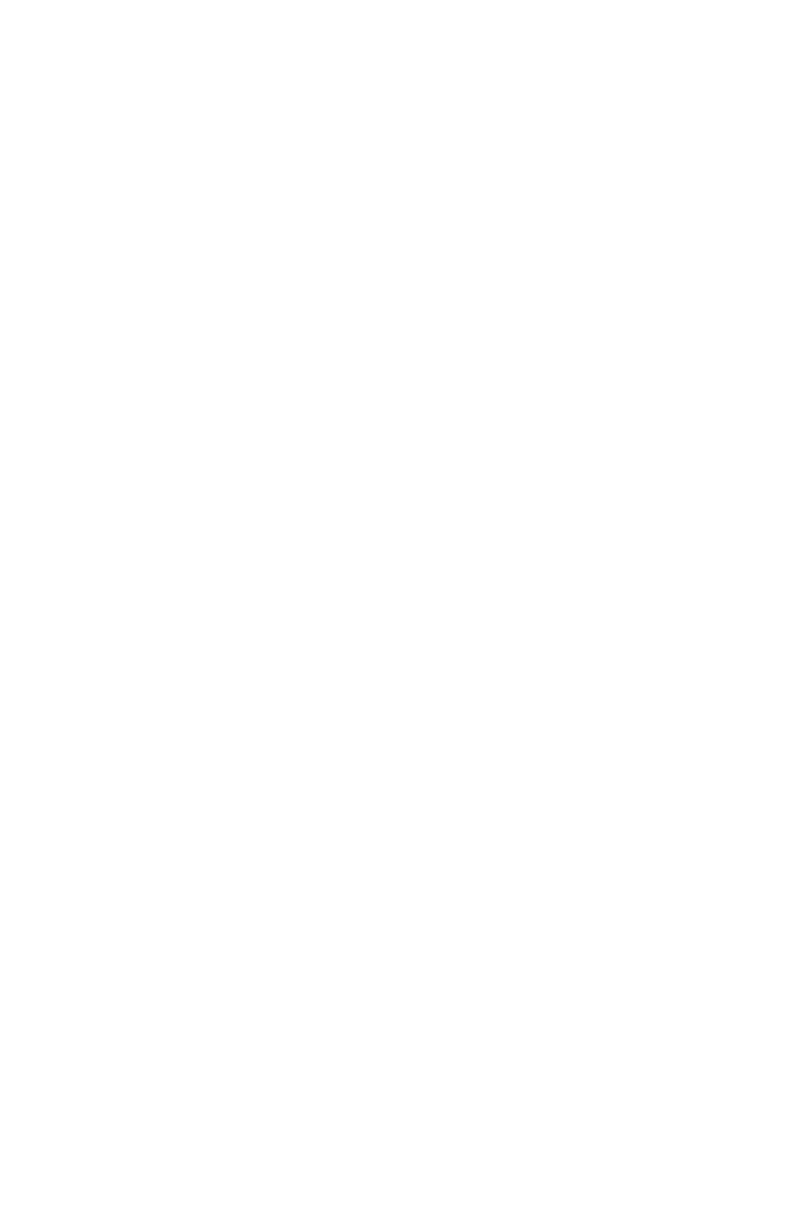
To Replace a Hard Drive:
Follow these instructions to replace any single hard drive in your Iomega NAS.
CAUTION! Never replace more than one hard drive at a time.
1. Determine which drive has failed. Follow the steps above or check the
System Log if you are unsure.
2. Shut down the Iomega NAS.
3. Open the front door of the Iomega NAS.
4. Press in on the latch.
5. Pull the lever to eject the drive. Ejecting the drive automatically
unplugs the power and data connector.
6. Slide the drive completely out of the bay.
7. Slide the replacement drive into the open bay.
CAUTION! Use Iomega replacement drives only! Failure to do so will
void your warranty.
8. Once the drive assembly is in, push the eject lever forward until it
locks into place.
9. Start up the Iomega NAS.
After inserting a new drive, the Iomega NAS performance will be
degraded until the RAID has been rebuilt. RAID 5 configurations may
take up to 8 hours to rebuild your data.
CAUTION! Shutting down or restarting the Iomega NAS during the
rebuild process will cause irreparable damage to your data or the
Iomega NAS operating system.
Recovering the Iomega NAS from the
Iomega NAS Recovery DVD
CAUTION! This utility will restore the Iomega NAS to its original factory state.
All data will be lost! Make sure your data is backed up before proceeding.
1. Connect a monitor, USB keyboard, and a USB DVD drive to the
Iomega NAS.
2. Insert the Iomega NAS Recovery disc into the DVD drive and boot the
Iomega NAS.
3. The Iomega NAS Recovery utility will run automatically. Follow the on-
screen instructions.

4. Reboot the Iomega NAS and disconnect the keyboard and DVD drive.
NOTE: If you are unable to disconnect the keyboard and DVD drive
before the Iomega NAS reboots, let the Iomega NAS boot completely
into the recovery environment and then select cancel. The Iomega
NAS will reboot and you can then unplug the keyboard and DVD
drive.
5. Allow the Iomega NAS to finish the automated rebuild process. The
NAS will restart several times during this process. Do NOT disturb
or shutdown the NAS during this process. The Iomega NAS will
shutdown automatically when the rebuild is complete.
Replacing the OS Drive
If you need to replace the OS Drive, please contact Iomega Technical
Support. An Iomega Technical Service Representative will help you order
a replacement OS drive and provide you with step-by-step replacement
instructions.

Remplacement du disque dur
Votre système Iomega NAS dispose de disques durs remplaçables pour une
accessibilité des données et une facilité d’entretien optimales. Pour optimiser
l’utilisation de votre système Iomega NAS, vous devez vous familiariser avec les
notions de base de la manipulation de disque.
En cours de fonctionnement normal
Toujours :
l Sauvegarder votre serveur Iomega NAS
Comme pour tout autre matériel informatique ou périphérique, nous
vous recommandons de sauvegarder votre périphérique NAS.
l Utiliser un onduleur (UPS)
Pour protéger votre périphérique NAS contre toute coupure
d’électricité et/ou crête de tension, nous vous recommandons de
disposer d’un périphérique UPS externe.
l Munissez-vous d’un disque dur de rechange Iomega NAS
Votre périphérique NAS a été conçu pour permettre le remplacement
d’un disque dur après la mise hors tension du système. C’est
pourquoi Iomega vous recommande de disposer d’un disque dur de
rechange en cas de défaillance d’un disque dur. Ceci vous permettra
de retrouver plus rapidement des performances normales en termes
de vitesse.
l Activer des notifications par e-mail des alertes
Le périphérique NAS est équipé d’un système de notification par e-
mail des alertes. Lors de la configuration initiale du périphérique,
précisez l’adresse e-mail de l’administrateur et un serveur SMTP
approprié.

En cas de défaillance d’un disque dur
Toujours :
l Vérifier le numéro du disque dur défectueux
Avant de retirer un disque dur, vérifiez l’emplacement du disque
défectueux en consultant les e-mails de notification, les alertes et
fichiers journaux de l’interface utilisateur d’administration, puis le
voyant d’état situé sur la partie avant de l’unité Iomega NAS. Si un
disque supplémentaire fonctionnant correctement est retiré (différent
du disque défectueux), vous risquez de perdre des données.
ATTENTION ! Mettez toujours votre système Iomega NAS hors tension
avant de retirer les disques durs. Si vous ne mettez votre système
Iomega NAS hors tension, vous perdrez des données !
Ne jamais :
Remplacer plus d’un disque dur à la fois
En modes de protection des données RAID 1 et RAID 5, le
périphérique Iomega NAS continue à fonctionner après la défaillance
d’un seul disque. Ne remplacez PAS d’autres disques s’il existe un
disque défectueux dans le système ou pendant la restauration du
disque de remplacement.
Interrompre le processus de reconstruction du système
Après l’insertion du disque de remplacement, vous DEVEZ permettre
la restauration du volume RAID. Une restauration active est indiquée
par le clignotement du voyant d’alimentation/d’état en association
avec une activité continue du disque dur ou par une activité
continue indépendante du disque dur. Pendant ce processus, vous
ne devez PAS retirer de disque dur ni mettre le périphérique Iomega
NAS hors tension. Ce processus peut prendre plusieurs heures, en
fonction de la capacité du volume RAID et de la quantité de données
à restaurer.
Remplacement d’un disque dur non système
dans le système Iomega NAS
En cas de défaillance d’un disque, vous pouvez rapidement et aisément
remplacer des disques. Mettez simplement le système Iomega NAS hors
tension et remplacez le disque défectueux. Dans une configuration RAID 1 ou
5, toutes les données du disque défectueux seront restaurées.

ATTENTION ! Utilisez exclusivement des disques de rechange Iomega ! La
non-utilisation de disques Iomega annulera votre garantie.
Avant de remplacer un disque :
ATTENTION ! Le système Iomega NAS restaure vos données dans les
configurations RAID 1 et 5. Le remplacement du disque dur incorrect
entraînera une perte de données. Vérifiez toujours que vous remplacez le
disque endommagé.
1. Double-cliquez sur le système Iomega NAS dans l’utilitaire Iomega
NAS Discovery.
2. Connectez-vous au Iomega NAS.
3. Cliquez sur Administrer ce serveur.
4. Connectez-vous au Iomega NAS.
5. Cliquez sur Disques.
6. Cliquez sur Disques et volumes. Cette opération va démarrer les
services Terminal.
7. Connectez-vous au Iomega NAS.
8. Les services Terminal s’ouvrent et présentent l’outil Gestion des
disques.
9. Recherchez les disques durs défaillants à l’aide de l’outil Gestion des
disques.
10. Ne remplacez que le disque endommagé !
Pour remplacer un disque dur :
Respectez les instructions suivantes pour remplacer un disque dur de votre
système Iomega.
ATTENTION ! Ne remplacez jamais plus d’un disque dur à la fois.
1. Déterminez quel lecteur est défectueux. Respectez la procédure qui
précède ou vérifiez le journal système si vous avez des doutes.
2. Mettez le système Iomega NAS hors tension.
3. Ouvrez le panneau avant du système Iomega NAS.
4. Appuyez sur le verrou comme illustré ci-dessous.
5. Tirez sur le levier pour éjecter le disque. L’éjection du disque
débranche automatiquement l’alimentation et les connecteurs de
données.
6. Faites glisser le disque totalement hors de la baie.
7. Insérez le disque de rechange dans la baie ouverte, comme illustré
ci-dessous :

ATTENTION ! Utilisez exclusivement des disques de rechange Iomega
! Le non-respect de cette recommandation annulera votre garantie.
8. Dès que le disque est en place, poussez le levier d’éjection vers
l’avant jusqu’à ce qu’il se verrouille.
9. Démarrez le système Iomega NAS.
Après l’insertion d’un nouveau disque, les performances du système
Iomega NAS seront réduites jusqu’à ce que le RAID ait été reconstruit.
Les configurations RAID 5 peuvent nécessiter jusqu’à 8 heures pour
reconstituer vos données.
ATTENTION ! La mise hors/sous tension du système Iomega NAS
pendant le processus de reconstruction causera des dommages
irréparables à vos données ou au système d’exploitation du serveur
Iomega NAS
Récupération d’Iomega NAS à partir du DVD
de récupération Iomega NAS
ATTENTION ! Cet utilitaire réinitialise Iomega NAS selon les paramètres
par défaut. Toutes les données seront perdues ! Assurez-vous d’avoir bien
sauvegardé vos données avant de continuer.
1. Connecter un moniteur, un clavier USB, ainsi qu’un lecteur de DVD
USB au Iomega NAS.
2. Insérez le disque de récupération Iomega NAS dans le lecteur de DVD
et démarrez Iomega NAS.
3. L’utilitaire de récupération Iomega NAS s’exécute automatiquement.
Suivez les instructions à l’écran.
4. Redémarrez Iomega NAS et déconnectez le clavier et le lecteur de
DVD.
REMARQUE : Si vous n’arrivez pas à déconnecter le clavier et le
lecteur de DVD avant que Iomega NAS ne redémarre, laissez-le
démarrer complètement dans l’environnement de récupération, puis
sélectionnez Annuler. Iomega NAS redémarre et vous pouvez ensuite
débrancher le clavier et le lecteur de DVD.
5. Laissez NAS terminer le processus de reconstruction automatique.
Iomega NAS redémarre plusieurs fois pendant ce processus. Il vaut
mieux ne PAS perturber ni arrêter NAS pendant ce processus. Iomega
NAS s’arrête automatiquement une fois la reconstruction terminée.
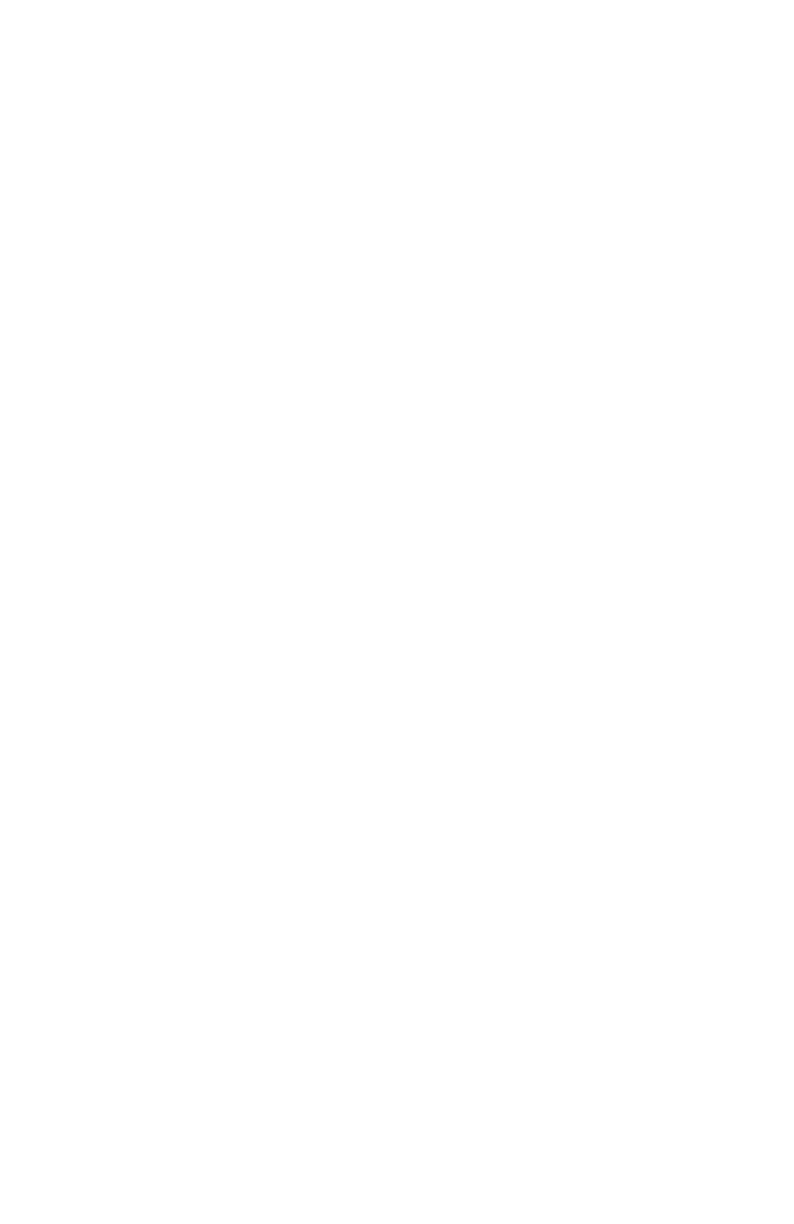
Remplacement du disque système
Si vous avez besoin de remplacer le disque système, contactez le support
technique Iomega. Un représentant du service technique vous aidera à
commander un disque système de remplacement et vous fournira les
instructions détaillées à suivre.
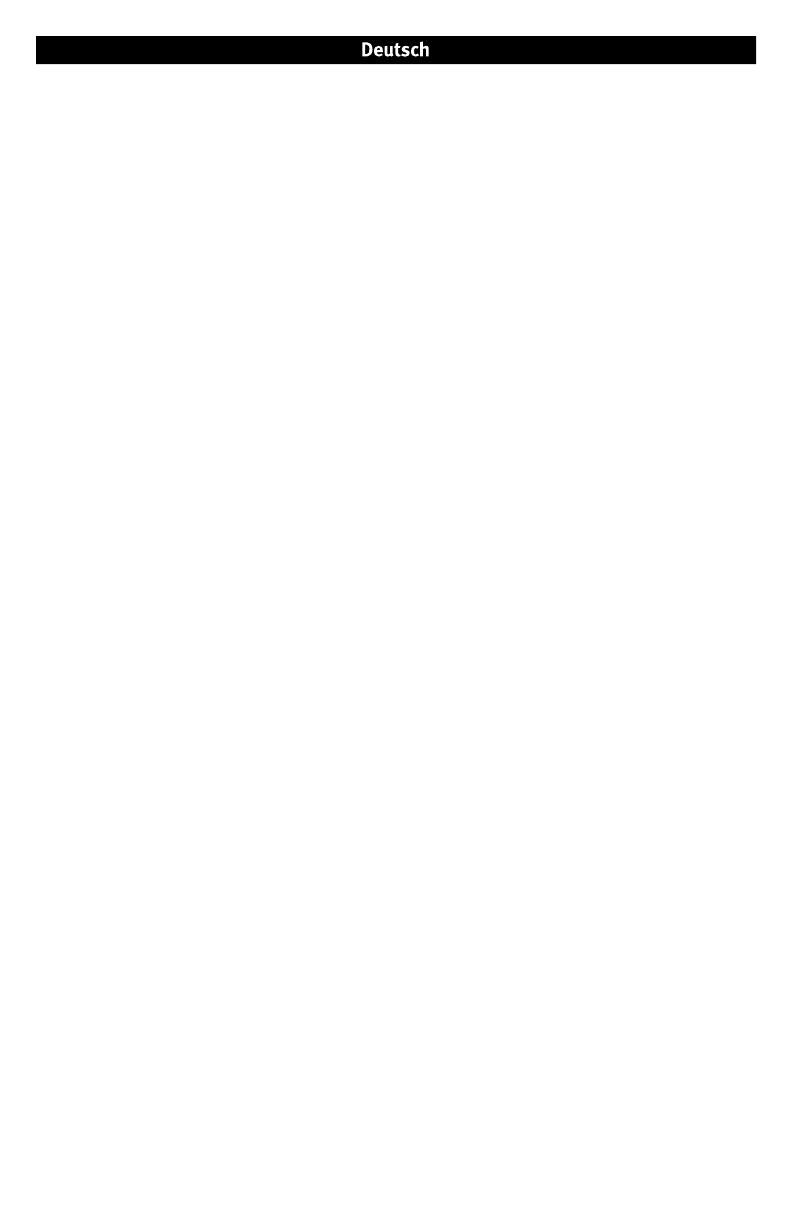
Ersetzen von Festplatten
Der Iomega NAS ist mit austauschbaren Festplatten ausgestattet, um einen
leichteren Zugriff auf Daten und eine problemlose Wartung zu ermöglichen.
Damit Sie Ihren Iomega NAS richtig nutzen können, ist es sehr wichtig, dass Sie
sich mit den Grundlagen der Laufwerkverwendung vertraut machen.
Während des normalen Betriebs
sollten Sie
stets:
l Sicherungskopien Ihres Iomega NAS erstellen
Wie auch bei anderer Computerhardware oder anderen
Peripheriegeräten wird empfohlen, dass Sie Sicherungskopien Ihres
NAS-Geräts erstellen.
l Verwenden Sie eine Uninterruptible Power Supply (nicht zu
unterbrechende Stromquelle UPS)
Um Ihren NAS vor Stromschwächen oder -spitzen zu schützen, wird
die Verwendung eines externen UPS-Geräts empfohlen.
l Sie sollten stets eine Iomega NAS-Festplatte zur Hand haben.
Ihr NAS-Gerät ist so ausgerichtet, dass eine Festplatte ausgetauscht
werden kann, wenn das Gerät ausgeschaltet worden ist. Für den Fall
eines eventuellen Festplattendefekts empfiehlt Iomega Ihnen daher
eine Ersatzfestplatte bereit zu halten. Dies ermöglicht dann eine
schnellere Rückkehr zur gewohnten Leistung.
l E-Mail-Warnmeldungen aktivieren
Ihr NAS-Gerät ist mit einem E-Mail-Warnmeldesystem ausgestattet.
Während der Ersteinrichtung geben Sie die E-Mail-Adresse des
Administrators und den entsprechenden SMTP-Server an.

Im Falle eines Festplattendefekts
stets:
l Überprüfen Sie die Nummer der defekten Festplatte.
Vor dem Entfernen der Festplatte stellen Sie fest, wo sich diese
befindet, indem Sie die E-Mail-Benachrichtigungen, Warnmeldungen
und Protokolldateien der Benutzeroberfläche zur Verwaltung sowie
die Status-LEDs an der Vorderseite des Iomega NAS überprüfen.
Sollte eine zusätzliche funktionsfähige Festplatte (also nicht die
defekte) herausgenommen werden, so gehen Dateien verloren!
VORSICHT! Schalten Sie den Iomega NAS aus, bevor Sie Festplatten
entfernen. Wird der Iomega NAS nicht ausgeschaltet, gehen Daten
verloren.
Niemals:
Nehmen Sie nie mehr als eine Festplatte auf einmal heraus.
In den Datenschutzmodi RAID 1 und RAID 5 bleibt Ihr Iomega
NAS-Gerät nach dem Auftreten eines Festplattendefekts weiterhin
funktionsfähig. Nehmen Sie KEINE WEITEREN Festplatten heraus,
wenn sich noch eine defekte Festplatte im System befindet oder
während Sie gerade eine Ersatzfestplatte einbauen.
Unterbrechen Sie nie den Vorgang der
Systemwiederherstellung.
Nach dem Einsetzen der Ersatzfestplatte MÜSSEN Sie die
Wiederherstellung des RAID-Volumes ermöglichen. Eine aktive
Wiederherstellung wird entweder durch das Blinken der Netz-
/Status-LEDs in Verbindung mit andauernder Festplattenaktivität
oder einfach nur durch ununterbrochene Festplattenaktivität
angezeigt. Entfernen Sie währenddessen KEINE der Festplatten oder
fahren Sie NICHT das Iomega NAS-Gerät herunter. Dieser Vorgang
kann je nach Kapazität des RAID-Volumes und dem Umfang der
wiederherzustellenden Datenmenge mehrere Stunden in Anspruch
nehmen.
Ersetzen einer Festplatte ohne Betriebssystem im Iomega NAS
Im Falle eines Festplattendefekts können Laufwerke schnell und problemlos
ausgetauscht werden. Fahren Sie einfach das System herunter und ersetzen
Sie das Laufwerk. Bei Verwendung von RAID 1 oder 5 werden alle Daten des
defekten Laufwerks wiederhergestellt.

VORSICHT! Verwenden Sie nur Ersatzlaufwerke von Iomega! Wenn Sie keine
Iomega-Laufwerke verwenden, verfällt Ihr Garantieanspruch.
Bevor Sie ein Laufwerk austauschen:
VORSICHT! Der Iomega NAS stellt Ihre Daten auf RAID 1- und 5-Systemen
wieder her. Wenn die falsche Festplatte ersetzt wird, führt dies zu
Datenverlust. Vergewissern Sie sich stets, dass Sie das defekte Laufwerk
ersetzen.
1. Doppelklicken Sie im Iomega NAS Discovery-Dienstprogramm auf den
Iomega NAS-Server.
2. Melden Sie sich beim Iomega NAS-Server an.
3. Klicken Sie auf Diesen Server verwalten.
4. Melden Sie sich beim Iomega NAS-Server an.
5. Klicken Sie auf Festplatten.
6. Klicken Sie auf Festplatten und Volumes. Der Terminaldienst wird
daraufhin gestartet.
7. Melden Sie sich beim Iomega NAS-Server an.
8. Das Hilfsprogramm zur Datenträgerverwaltung wird beim Öffnen des
Terminaldienstes automatisch angezeigt.
9. Suchen Sie in der Datenträgerverwaltung nach defekten Festplatten.
10. Tauschen Sie nur das defekte Laufwerk aus!
So tauschen Sie eine Festplatte aus:
Befolgen Sie diese Anweisungen, um eine einzelne Festplatte Ihres Iomega
NAS auszutauschen.
VORSICHT! Ersetzen Sie niemals mehr als ein Laufwerk auf einmal.
1. Bestimmen Sie, welches Laufwerk fehlerhaft ist. Führen Sie die oben
beschriebenen Schritte aus oder überprüfen Sie das Systemprotokoll,
wenn Sie sich nicht sicher sind.
2. Fahren Sie den Iomega NAS herunter.
3. Öffnen Sie die vordere Klappe des Iomega NAS-Servers.
4. Drücken Sie den Riegel, so wie unten dargestellt.
5. Drücken Sie den Auswurfhebel, um das Laufwerk auszuwerfen. Durch
den Auswurf des Laufwerks werden die Strom- und Datenkabel
automatisch getrennt.
6. Ziehen Sie das Laufwerk vollständig aus dem Schacht heraus.
7. Schieben Sie das Ersatzlaufwerk in den freien Schacht, wie
nachfolgend dargestellt:

VORSICHT! Verwenden Sie nur Ersatzlaufwerke von Iomega!
Anderenfalls verfällt Ihr Garantieanspruch.
8. Sobald sich die Laufwerkbaugruppe vollständig im Schacht befindet,
drücken Sie auf den Auswurfhebel, bis dieser einrastet.
9. Fahren Sie den Iomega NAS wieder hoch.
Nachdem ein neues Laufwerk eingesetzt wurde, ist die Leistung Ihres
Iomega NAS solange gemindert, bis der RAID erneuert wurde. Bei
RAID 5-Konfigurationen nimmt die Wiederherstellung Ihrer Daten u.
U. bis zu 8 Stunden in Anspruch.
VORSICHT! Wenn Sie den Iomega NAS-Server während des Wieder
herstellungsvorgangs herunterfahren oder neu starten, kann es zu
irreparablen Schäden an Daten oder am Betriebssystem des Iomega
NAS-Servers kommen.
Recovery des Iomega NAS-Systems von der
Iomega NAS Recovery-DVD aus
VORSICHT! Dieses Dienstprogramm stellt das Iomega NAS-System im
werksseitigen Ursprungszustand wieder her. Alle Daten gehen verloren!
Fahren Sie erst dann fort, wenn alle Ihre Daten gesichert sind.
1. Schließen Sie einen Monitor, eine USB-Tastatur und ein USB DVD-
Laufwerk am Iomega NAS-Server an.
2. Legen Sie den Iomega NAS Recovery-Datenträger in das DVD-
Laufwerk ein und booten Sie das Iomega NAS-System.
3. Das Dienstprogramm Iomega NAS Recovery wird automatisch
ausgeführt. Folgen Sie den Anweisungen auf dem Bildschirm.
4. Starten Sie das Iomega NAS-System neu und klemmen Sie Tastatur
und DVD-Laufwerk ab.
HINWEIS: Falls Sie die Tastatur und das DVD-Laufwerk nicht
abklemmen können, bevor das Iomega NAS-System neu bootet,
überlassen Sie dem System den gesamten Bootvorgang bis zur
Recovery-Umgebung und klicken Sie dann auf Abbrechen. Das
Iomega NAS-System wird neu gestartet und Sie können die Tastatur
und das DVD-Laufwerk abklemmen.
5. Lassen Sie das NAS-System die automatische Wiederherstellung zu
Ende führen. Das Iomega NAS-System startet bei diesem Vorgang
mehrmals neu. Sie dürfen während dieser Prozedur auf keinen Fall
das NAS-System stören oder abschalten. Das Iomega NAS-System
schaltet sich nach Beendigung der Wiederherstellung automatisch
ab.

Ersetzen einer Festplatte mit
Betriebssystem
Falls Sie die Festplatte mit dem Betriebssystem austauschen müssen,
wenden Sie sich bitte an die Kundenunterstützung von Iomega. Ein
Service-Techniker von Iomega hilft Ihnen bei der Bestellung eines
Austauschlaufwerks mit Betriebssystem und gibt Ihnen Schritt für Schritt
Anweisungen beim Austausch.

Reemplazo de la unidad de disco duro
El Iomega NAS incluye unidades de disco duro de intercambio rápido para
aumentar la accesibilidad de los datos y facilitar el mantenimiento. Para mejorar
su experiencia con el Iomega NAS, es sumamente importante que se familiarice
con los aspectos básicos relacionados con la manipulación de las unidades.
Durante la operación normal
Siempre:
l Cree copias de respaldo de su Iomega NAS
Como con cualquier computadora o periférico, es recomendable que
cree copias de respaldo de su dispositivo NAS.
l Utilice una fuente de alimentación ininterrumpible (UPS)
Para proteger su equipo NAS contra sobrevoltajes y/o fallas de
energía, se recomienda usar un dispositivo UPS externo.
l Guarde un disco duro de Iomega NAS de repuesto
El dispositivo NAS ha sido diseñado para permitir que un disco duro
sea reemplazado después que se apaga la unidad. Por consiguiente,
Iomega recomienda tener un disco duro de repuesto en caso de que
uno de los discos falle. Esto permitirá restaurar rápidamente las
velocidades de funcionamiento normales.
l Active las notificaciones de alerta por correo electrónico
Su dispositivo NAS incluye un sistema de notificación de alertas por
correo electrónico. Durante la configuración inicial del dispositivo,
especifique la dirección de correo electrónico del administrador y un
servidor SMTP apropiado.

En caso de que falle una unidad
de disco duro
Siempre:
l Verifique el número de unidad de disco duro defectuosa
Antes de retirar el disco duro, verifique la ubicación de la unidad
defectuosa. Para ello, revise las notificaciones por correo electrónico,
las alertas y registros de la IU de administración y los indicadores
LED de estado en la parte frontal de su Iomega NAS. ¡Si retira una
unidad que no sea la defectuosa, perderá datos!
¡PRECAUCIÓN! Apague siempre el Iomega NAS antes de retirar los
discos duros. Si no apaga el Iomega NAS, corre el riesgo de perder
los datos.
Nunca:
Reemplace más de una unidad de disco duro a la vez.
En los modos de protección de datos RAID 1 y RAID 5, su dispositivo
Iomega NAS puede continuar funcionando aunque falle una unidad
de disco duro. NO retire ninguna otra unidad mientras haya una
unidad defectuosa en el sistema o mientras reemplaza la unidad que
falló.
Interrumpa el proceso de reconstrucción del sistema
Después de insertar la unidad de reemplazo, DEBE esperar hasta
que se restaure el volumen RAID. Cuando la restauración esté
en curso, el indicador LED de encendido/estado se mantendrá
intermitente y habrá actividad continua en la unidad de disco duro
o simplemente habrá actividad continua en la unidad de disco duro.
Durante este proceso, NO retire ninguna de las unidades de disco
duro ni apague el dispositivo Iomega NAS. Este proceso puede
tardar muchas horas dependiendo de la capacidad del volumen RAID
y de la cantidad de datos que se está restaurando.
Reemplazo de una unidad de disco duro sin
sistema operativo en el Iomega NAS
En caso de una falla de la unidad, puede reemplazar rápida y fácilmente
las unidades. Simplemente apague el Iomega NAS y reemplace la unidad
dañada. Si utiliza RAID 1 ó 5, todos los datos que se encuentran en la unidad
de disco defectuosa se restaurarán.

¡PRECAUCIÓN! Use sólo unidades de disco de reemplazo Iomega! La
utilización de unidades de otro fabricante anulará la garantía.
Antes de reemplazar una unidad de disco:
¡PRECAUCIÓN! El Iomega NAS restaurará sus datos en los sistemas RAID 1
y 5. Si reemplaza la unidad de disco duro incorrecta, se perderán datos.
Verifique siempre que esté reemplazando la unidad de disco que está
dañada.
1. Haga doble clic en el Iomega NAS en la utilidad Discovery de Iomega
NAS.
2. Inicie una sesión en Iomega NAS.
3. Haga clic en Administrar la aplicación de este servidor.
4. Inicie una sesión en Iomega NAS.
5. Haga clic en Discos.
6. Haga clic en Discos y volúmenes. Se iniciará la aplicación Servicios
de terminal.
7. Inicie una sesión en Iomega NAS.
8. Servicios de terminal se iniciará con la herramienta Administración
de discos abierta.
9. Verifique por medio de Administración de discos si existen unidades
de disco dañadas.
10. Reemplace la unidad de disco defectuosa.
Para reemplazar una unidad de disco duro:
Siga estas instrucciones para reemplazar cualquier unidad de disco duro del
Iomega NAS.
¡PRECAUCIÓN! Nunca reemplace más de una unidad de disco duro a la vez.
1. Determine cuál es la unidad de disco que ha fallado. Siga el
procedimiento indicado anteriormente o revise el Registro del
sistema (System Log) si no está seguro.
2. Desactive el Iomega NAS.
3. Abra la compuerta frontal del Iomega NAS.
4. Presione el sujetador como se muestra abajo.
5. Hale la palanca para expulsar la unidad. La expulsión de la unidad de
disco desenchufa automáticamente los conectores de alimentación y
de datos.
6. Deslice completamente fuera del módulo la unidad de disco.
7. Deslice la unidad de disco de reemplazo hacia el interior del módulo
vacío, tal como se muestra a continuación:

¡PRECAUCIÓN! Use sólo unidades de disco de reemplazo Iomega! La
utilización de unidades de otro fabricante anulará la garantía.
8. Una vez que se haya introducido la unidad de disco, empuje la
palanca de expulsión hacia delante hasta que encaje en su lugar.
9. Inicie el Iomega NAS.
Después de insertar una nueva unidad de disco, el rendimiento del
Iomega NAS disminuirá hasta que se haya reconstruido el arreglo
RAID. Las configuraciones RAID 5 pueden requerir un máximo de 8
horas para reconstruir los datos.
¡PRECAUCIÓN! Apagar o reiniciar el Iomega NAS durante el proceso
de reconstrucción ocasionará un daño irreparable a sus datos o al
sistema operativo del Iomega NAS.
Recuperación de Iomega NAS desde el DVD
Iomega NAS Recovery
¡PRECAUCIÓN! Esta utilidad restaurará el Iomega NAS a su estado original de
fábrica. ¡Todos los datos se perderán! Asegúrese de crear copias de respaldo
de sus datos antes de continuar.
1. Conecte un , un teclado USB y una unidad DVD USB en la unidad
Iomega NAS.
2. Inserte del disco de Iomega NAS Recovery en la unidad de DVD e
inicialice Iomega NAS.
3. La utilidad Iomega NAS Recovery se ejecutará automáticamente. Siga
las instrucciones que aparecen en pantalla.
4. Reinicialice Iomega NAS y desconecte el teclado y la unidad DVD.
NOTA: Si no puede desconectar el teclado y la unidad DVD antes
de que se inicialice Iomega NAS, deje que Iomega NAS se inicialice
completamente en el entorno de recuperación y, a continuación,
seleccione cancelar. El Iomega NAS se inicializará y en ese momento
podrá desconectar el teclado y la unidad DVD.
5. Permita que el NAS finalice el proceso de regeneración. El Iomega
NAS se reiniciará varias veces durante este proceso. NO perturbe
o cierre el NAS durante este proceso. El Iomega NAS se cerrará
automáticamente cuando se haya terminado la regeneración.
A página está carregando...
A página está carregando...
A página está carregando...
A página está carregando...
A página está carregando...
A página está carregando...
A página está carregando...
A página está carregando...
A página está carregando...
A página está carregando...
A página está carregando...
A página está carregando...
A página está carregando...
A página está carregando...
A página está carregando...
A página está carregando...
A página está carregando...
A página está carregando...
A página está carregando...
A página está carregando...
-
 1
1
-
 2
2
-
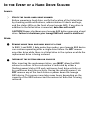 3
3
-
 4
4
-
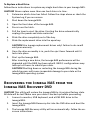 5
5
-
 6
6
-
 7
7
-
 8
8
-
 9
9
-
 10
10
-
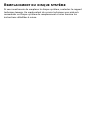 11
11
-
 12
12
-
 13
13
-
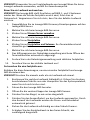 14
14
-
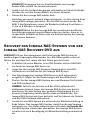 15
15
-
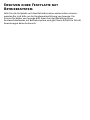 16
16
-
 17
17
-
 18
18
-
 19
19
-
 20
20
-
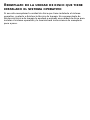 21
21
-
 22
22
-
 23
23
-
 24
24
-
 25
25
-
 26
26
-
 27
27
-
 28
28
-
 29
29
-
 30
30
-
 31
31
-
 32
32
-
 33
33
-
 34
34
-
 35
35
-
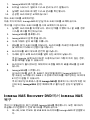 36
36
-
 37
37
-
 38
38
-
 39
39
-
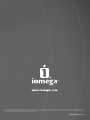 40
40
Iomega Network Attached Storage Manual do proprietário
- Tipo
- Manual do proprietário
em outras línguas
Artigos relacionados
-
Iomega StorCenter Pro 300r Guia rápido
-
Iomega 34543 - StorCenter Pro ix4-200r NAS Rackmount Server Guia rápido
-
Iomega StorCenter Pro NAS 250d Server Guia rápido
-
Iomega UltraMax Plus Guia rápido
-
Iomega UltraMax Plus Guia rápido
-
Iomega Ultramax 34389 Guia rápido
-
Iomega POWER PRO RAID SYSTEM FIREWIRE Manual do proprietário